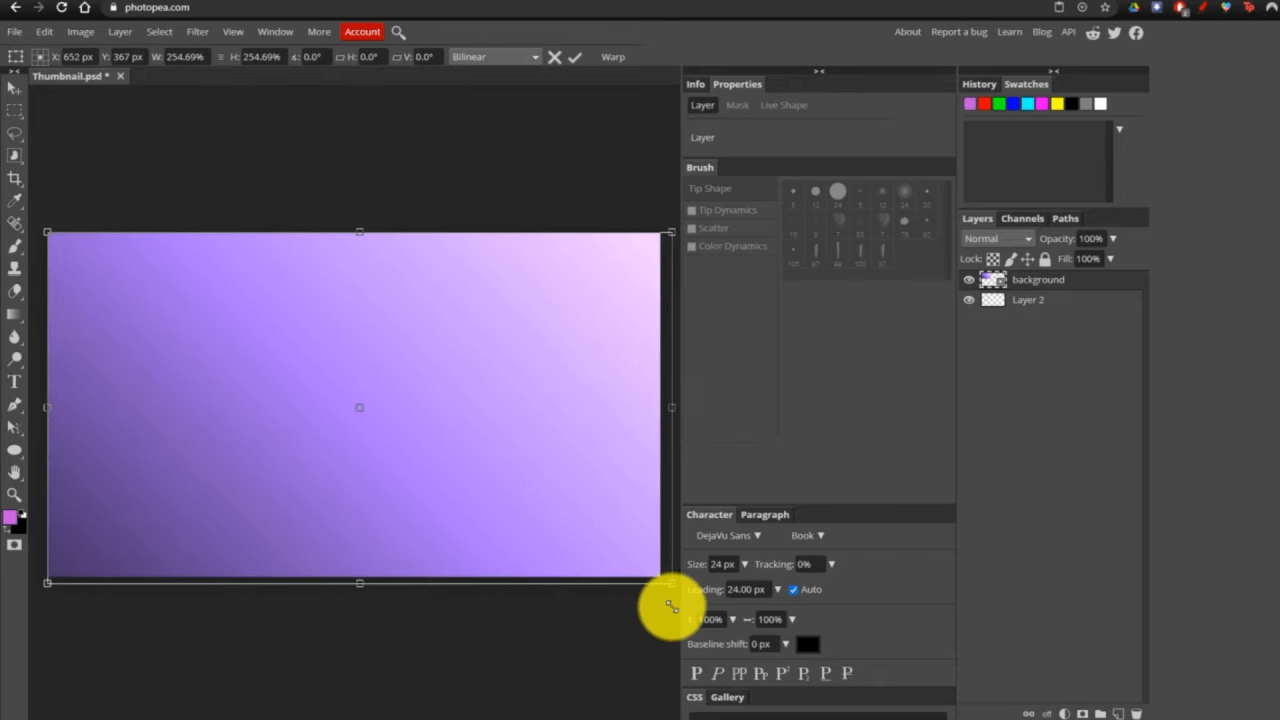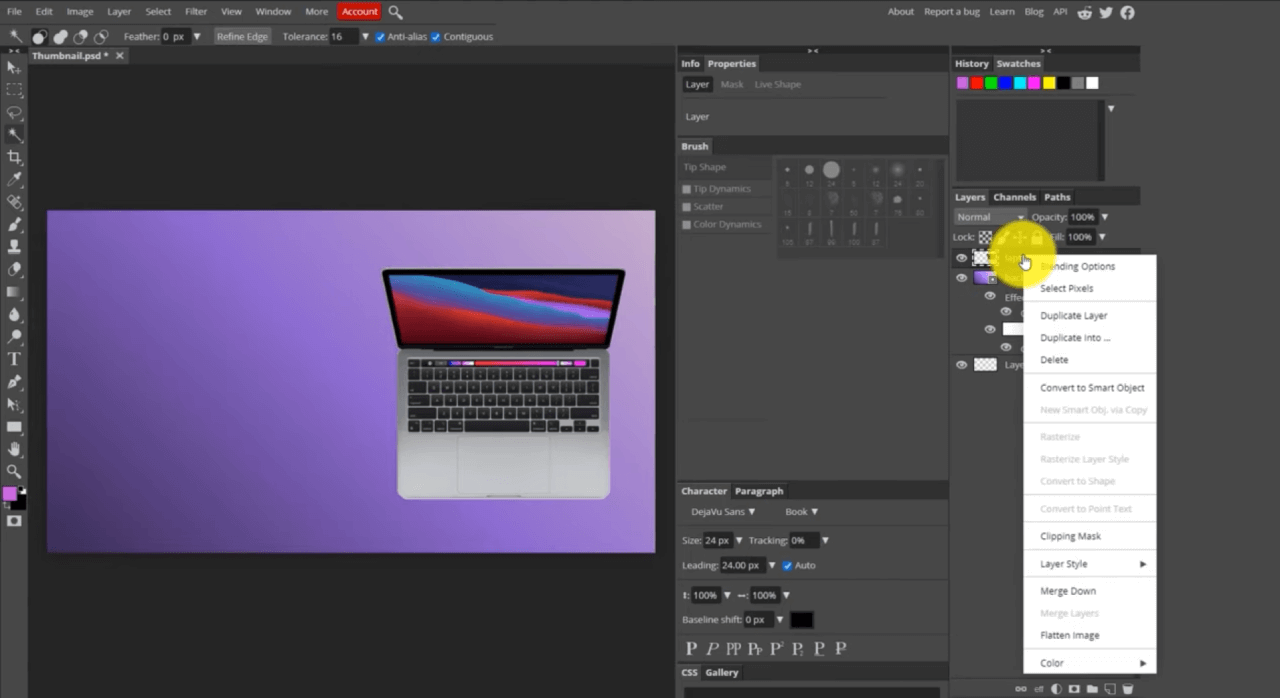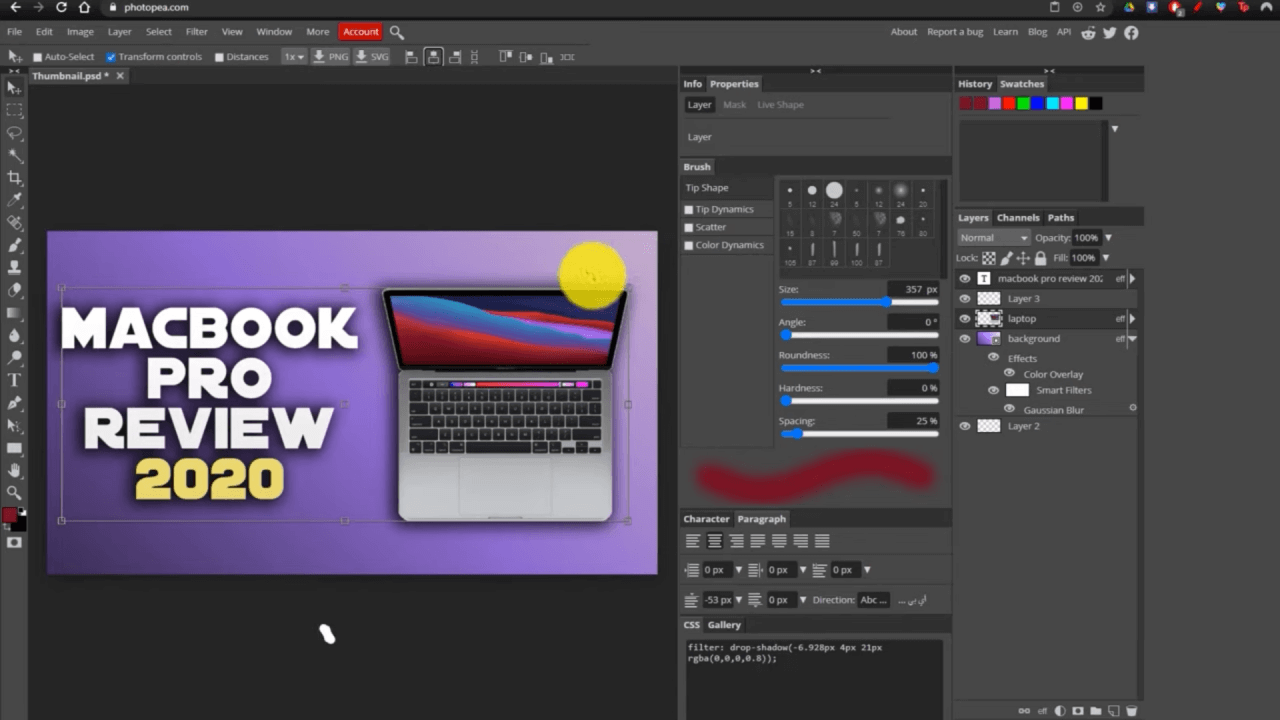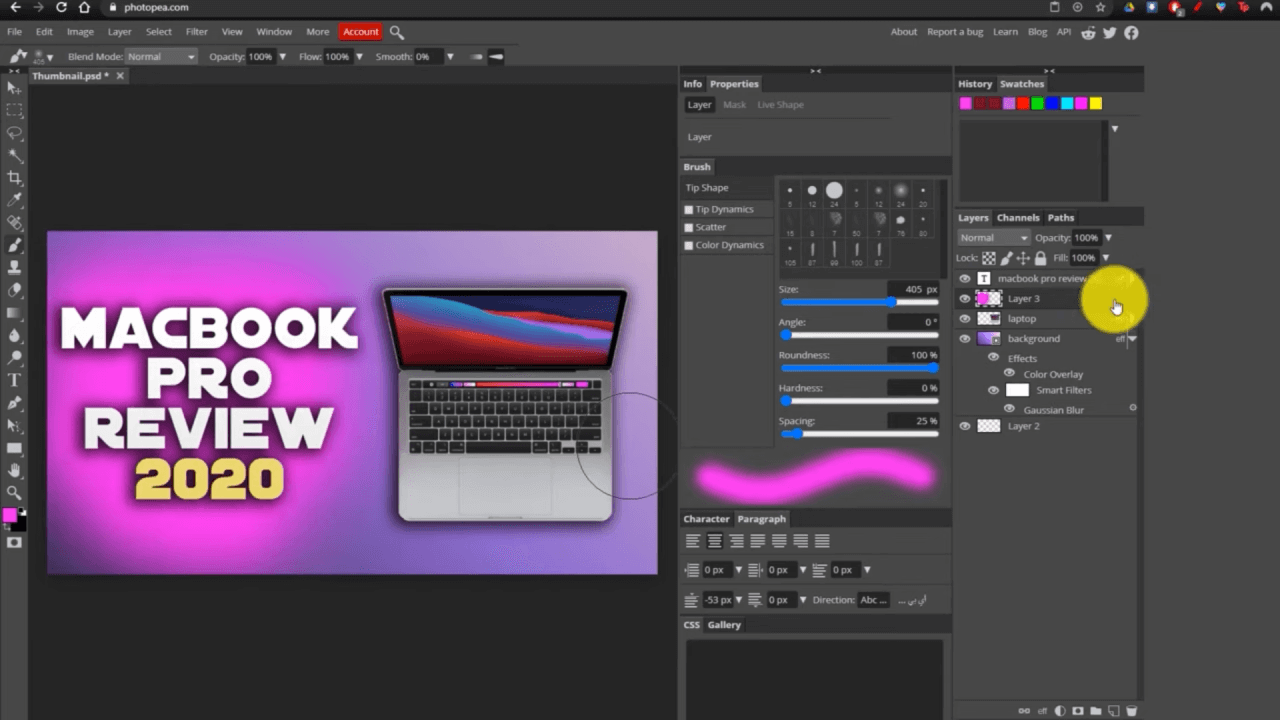Ecco l'esempio, se vuoi creare una miniatura di YouTube. Procedura passo passo come modificare. Quindi iniziamo…
- Innanzitutto, vai su un nuovo progetto, seleziona tutte le dimensioni e fai clic su Crea dopo. Per aggiungere l'immagine di sfondo, dobbiamo prima andare su file, e dopo aver cliccato su apri e posiziona, una volta posizionata l'immagine, è sufficiente fare clic sul segno di spunta e correggere l'immagine. Ora per ritagliare l'immagine, fai clic su ritaglia e ridimensiona l'immagine in base alle tue esigenze.
- Ora, se vuoi rendere trasparente lo sfondo, puoi semplicemente rendere trasparente lo sfondo usando l'impostazione dei livelli. Dopo aver trasparente l'immagine, ora dobbiamo aggiungere un'altra immagine nella parte superiore dell'immagine di sfondo per creare una miniatura. Qui stiamo aggiungendo un'immagine MacBook, quindi puoi semplicemente copiare e incollare l'immagine; puoi selezionare l'immagine da un file, basta fare clic su apri e selezionare il file e rilasciarlo lì.
- Ora, il passaggio successivo è aggiungere e modificare il testo sull'immagine per creare prima un livello, quindi fare clic sullo strumento di testo dopo che le proprietà del testo si sono aperte in alto. Da lì, possiamo selezionare il tipo di carattere, la dimensione del carattere e il centro del testo e, utilizzando lo stile del livello, possiamo aggiungere lo stile al nostro testo.
- Ora, dopo aver posizionato il testo, possiamo anche spazzolare la nostra immagine usando lo strumento pennello. Usando il pennello, possiamo aggiungere il bagliore dietro il testo e sull'immagine per creare semplicemente un livello dopo aver fatto clic sugli strumenti del pennello posizionati sul lato sinistro su Photopea. Successivamente, crea il bilanciamento di Dimensioni, Angolo, Rotondità, durezza e spaziatura in base alle tue esigenze e fai semplicemente clic sull'immagine e trascina il pennello.
- Dopotutto, il processo per l'esportazione dell'immagine è terminato. Vai su file, fai clic su salva come PSD, usa PSD se in seguito vuoi modificare qualcosa. Dopo aver fatto clic sul file, vai a esportare. Ora puoi esportare il file come PNG, JPG e molti altri. Questo è il semplice processo di fotoritocco in Photopea.